3 Aplikasi untuk Mengedit Foto Instagram seperti Pro

Kami telah menyusun untuk Anda daftar 5 tips paling penting, menurut pendapat kami, yang sering kami gunakan sendiri saat mengedit foto. Jangan ragu dan langsung ke intinya.
Sebelum Anda mengunggah foto ke Instagram untuk menggunakan alat pengeditan aplikasi, Anda dapat mencoba aplikasi bawaan yang dimiliki setiap smartphone. Mereka secara signifikan meningkatkan snapshot.
Di iPhone, untuk mengakses penyesuaian gambar, buka foto untuk Instagram dan ketuk "Edit" di pojok kanan atas.

Semua fitur pengeditan foto yang tersedia dibagi menjadi 3 grup.
- Menyesuaikan. Bekerja dengan warna foto, sesuaikan eksposur, kecemerlangan, sorotan, bayangan, kontras, kecerahan, ketajaman, dll.
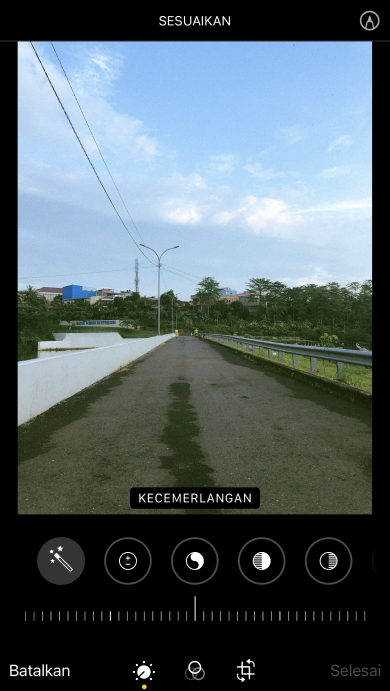
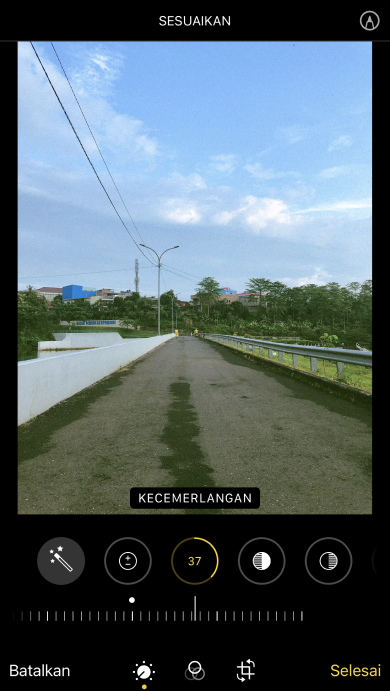
- Filter. Terapkan salah satu dari 9 filter sistem untuk mengubah warna foto secara otomatis.
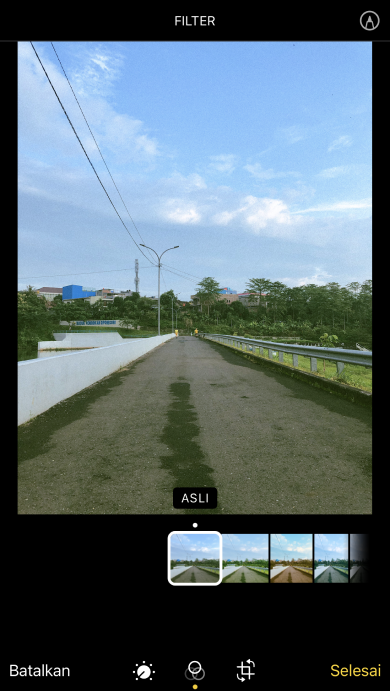
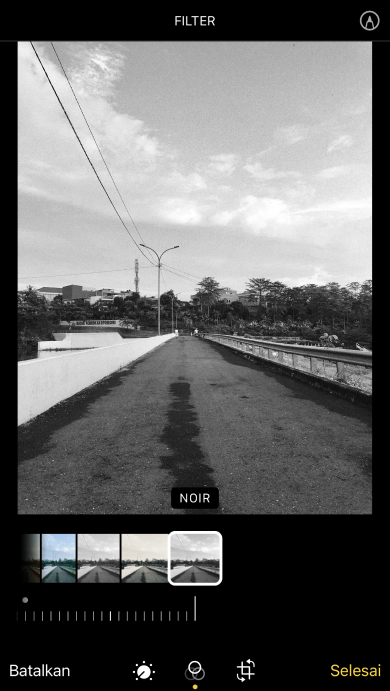
- Perataan dan pemangkasan. Pangkas gambar ke ukuran Instagram, sejajarkan, sesuaikan perspektif vertikal atau horizontal.
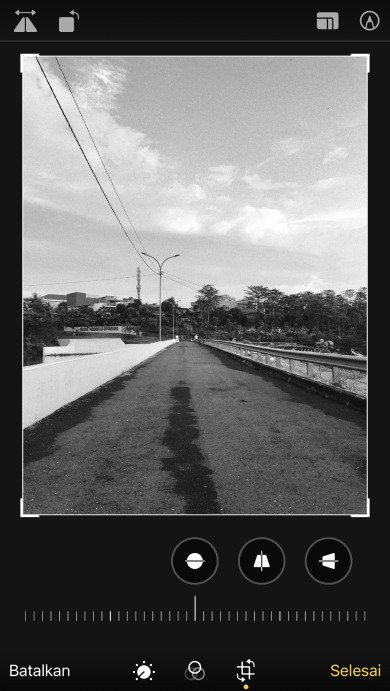
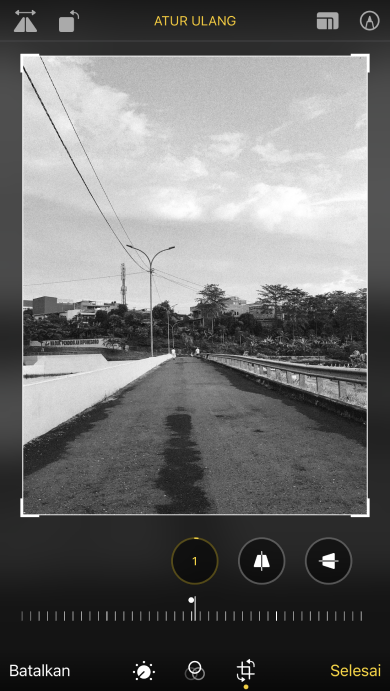
Di Android, Anda dapat menggunakan fungsi serupa. Untuk melakukan ini, pilih snapshot yang diperlukan dan klik tombol "edit".
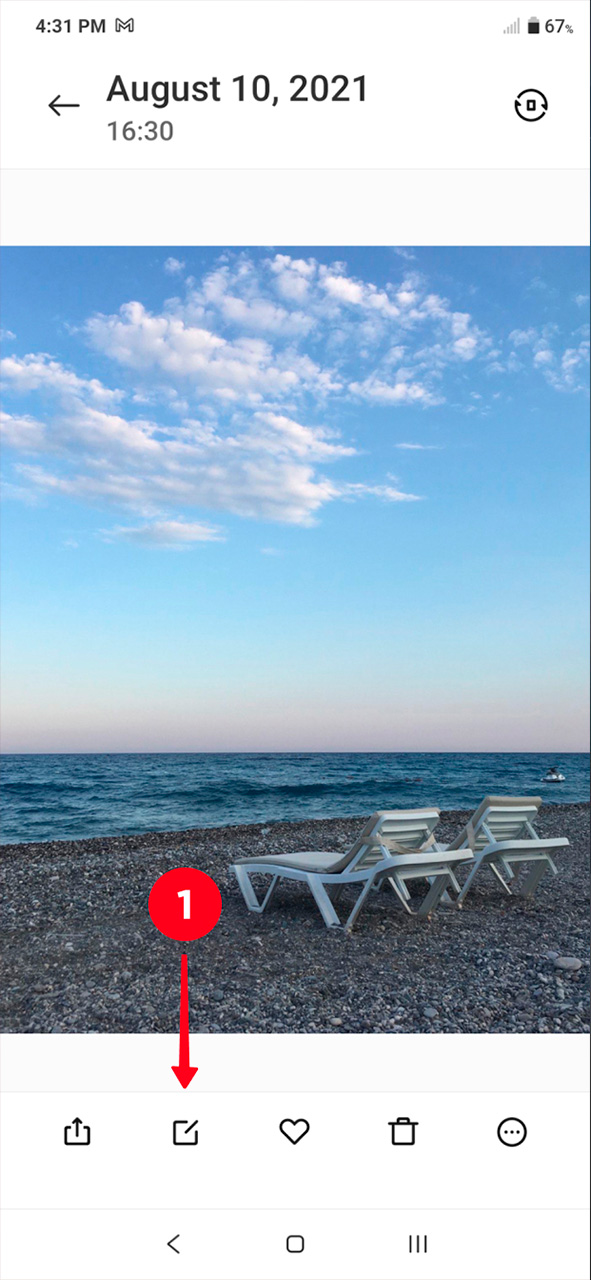
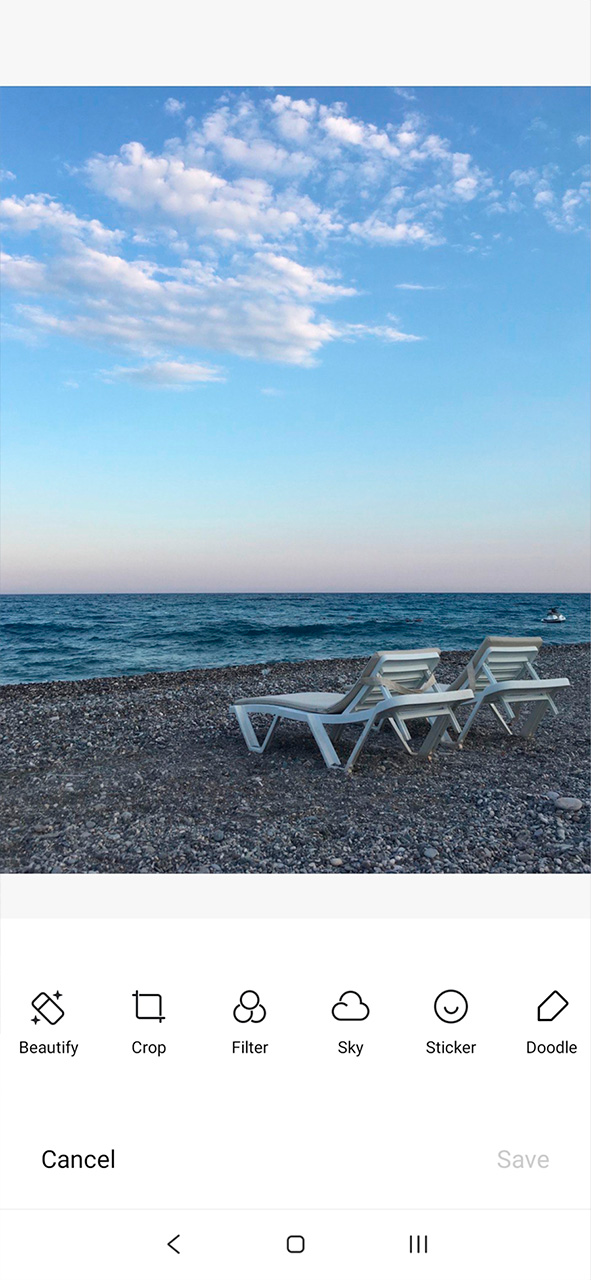
Gunakan aturan sepertiga saat mengedit foto untuk Instagram. Kisi — fitur lain di ponsel cerdas — akan membantu Anda memangkas dan menyelaraskannya dengan benar. Ini akan membagi gambar dengan dua garis horizontal dan dua garis vertikal. Tempatkan gambar sedemikian rupa sehingga elemen-elemen penting dari gambar terletak pada titik-titik perpotongan garis.
Misalnya, jika Anda ingin mengedit foto matahari terbenam, peran utama dalam gambar tersebut akan dimainkan oleh langit. Posisikan gambar sehingga garis horizontal bawah terletak dengan jelas di tingkat cakrawala. Untuk melakukan ini, gunakan fungsi perataan. Dengan demikian, dua pertiga dari foto akan dikhususkan untuk langit matahari terbenam.
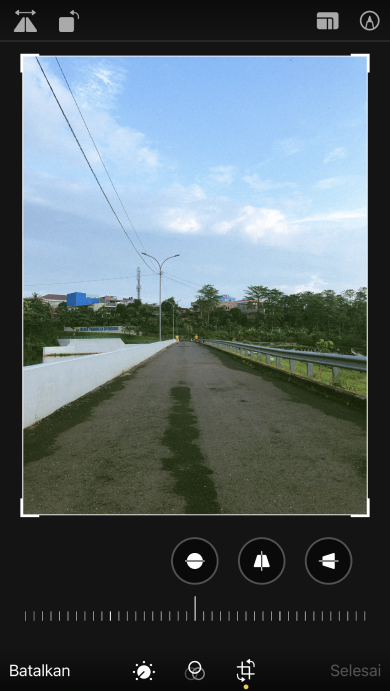
Saat Anda membuat foto untuk Instagram dari kamera ponsel, aktifkan kisi default untuk mempermudah proses pengambilan gambar. Di iPhone, buka "pengaturan", cari bagian "kamera" dan klik tombol "kisi". Di Android, luncurkan aplikasi kamera, buka pengaturannya, gulir ke bawah dan nyalakan grid.
Fotografi, seperti fashion, memiliki tren tersendiri. Saat ini, posisi utama dalam dunia foto, yang tergabung dalam Instagram juga, adalah pengeditan "tanpa pengeditan", yaitu emosi yang hidup, wajah yang sedikit atau tidak sama sekali diubah, warna-warna alami.
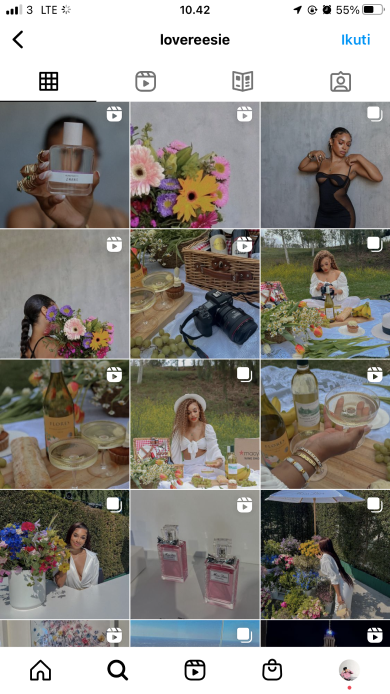
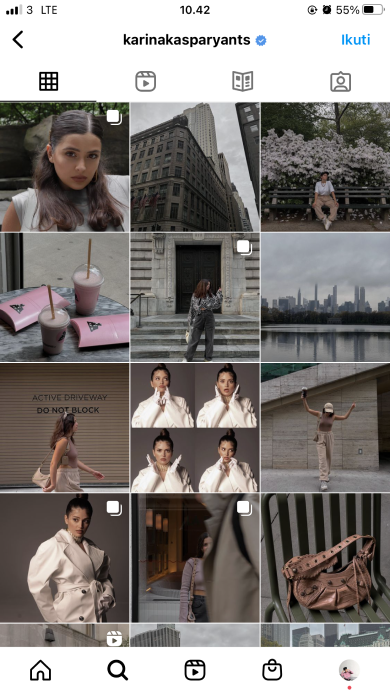
Foto hitam putih adalah klasik abadi; jangan takut untuk menggunakan palet seperti itu di akun Instagram Anda.
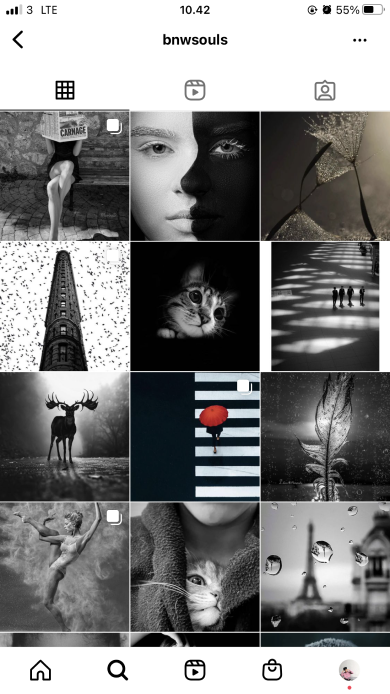
Jika Anda tidak tahu gaya pengeditan mana yang paling disukai, ikuti blogger Instagram yang desain fotonya lebih mengesankan. Perhatikan profil berikut: @muradosmann, @hannes_becker, @hirozzzz. Jangan ragu untuk bertanya kepada pemilik akun ini tentang teknik pengeditan mereka. Mereka suka ketika pengguna lain menunjukkan minat pada kreativitas mereka.
Pada ponsel cerdas, fungsi mode malam mengurangi beban mata saat Anda menghabiskan banyak waktu di ponsel. Para ilmuwan telah membuktikan bahwa warna biru dan ungu mempengaruhi retina jauh lebih kuat, yang menyebabkan gangguan penglihatan dan insomnia. Untuk menetralisir dampak negatif pada kesehatan kita, fungsi Mode Malam secara otomatis menggeser warna ke tepi spektrum yang lebih hangat, sehingga membuat gambar menjadi tidak bersuara.
Kami menyarankan untuk mematikan fungsi ini saat Anda mengedit foto untuk Instagram. Saat bekerja dengan warna, penting untuk melihat reproduksi warna yang sebenarnya, dan bukan warna yang telah difilter.
Di iOS, fitur ini disebut "Night Shift". Untuk memeriksa apakah diaktifkan atau tidak, buka pengaturan, pilih "Display & Brightness" dan klik "Night Shift". Jika Anda akan mengedit foto Instagram pada saat Anda telah mengonfigurasi filter ini, matikan selama pengoperasian.
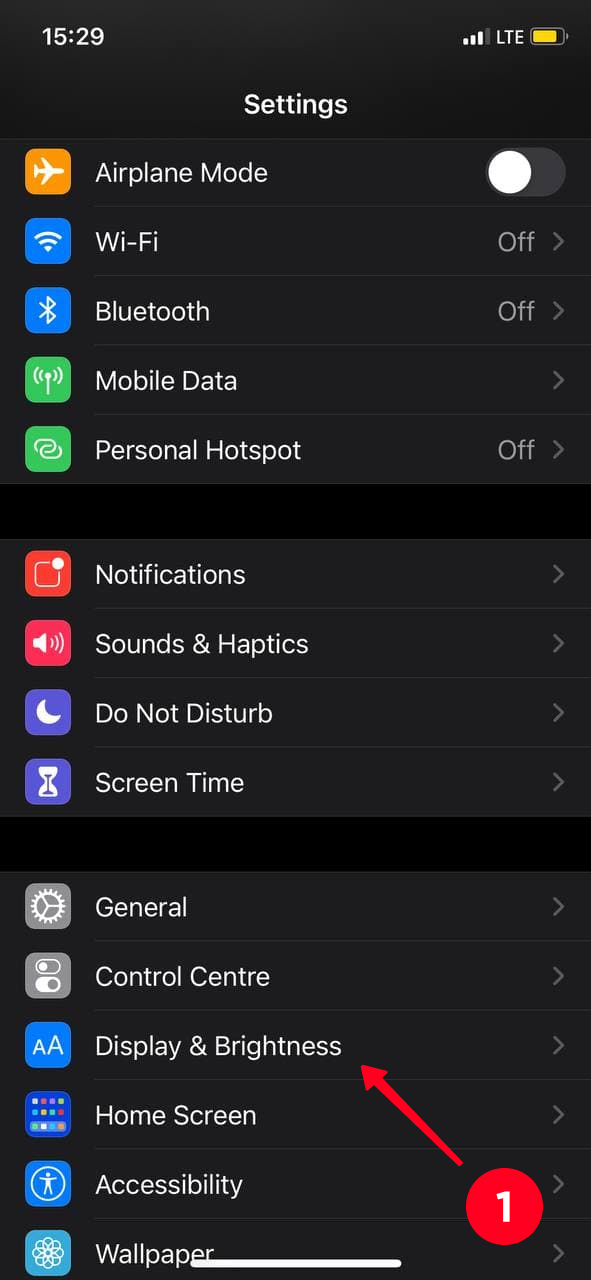
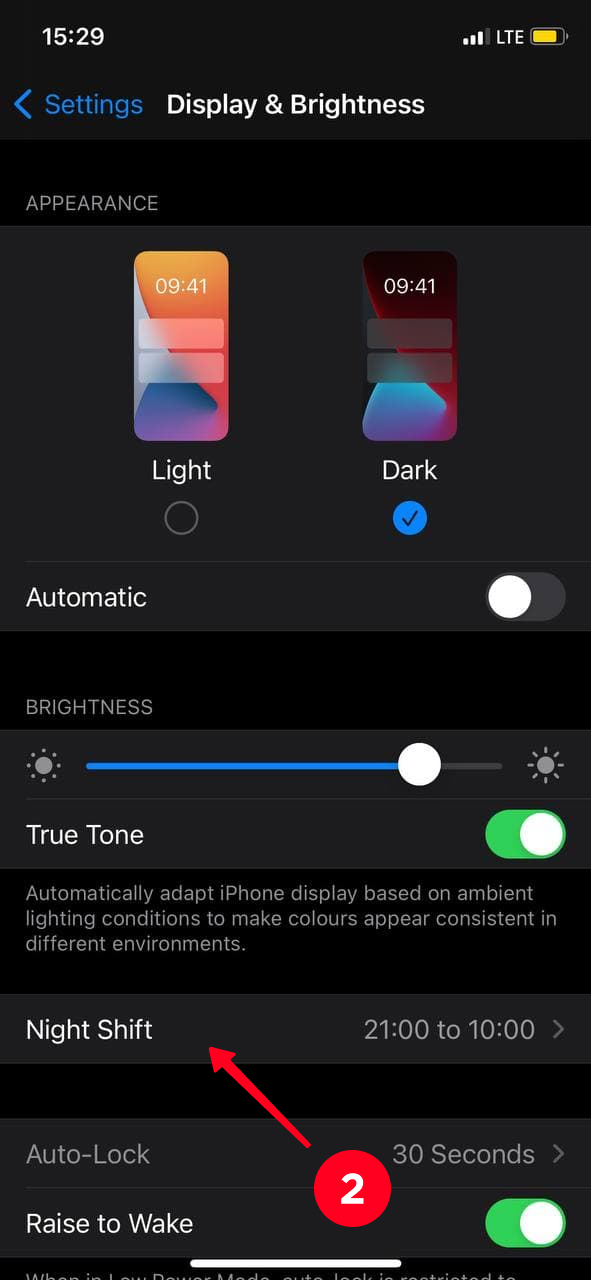
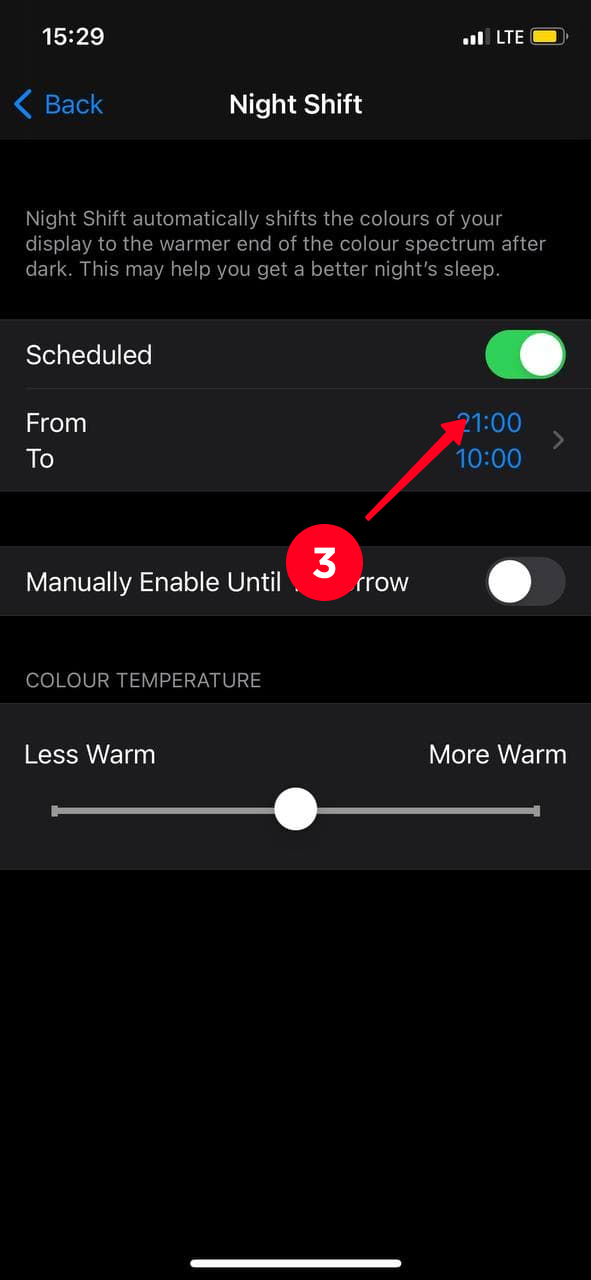
Fitur serupa di Android dapat disebut "Blue Light Filter", "Reading mode", dll. Misalnya, untuk menonaktifkannya sementara, buka "Settings", cari "Display" dan pilih "Reading mode".
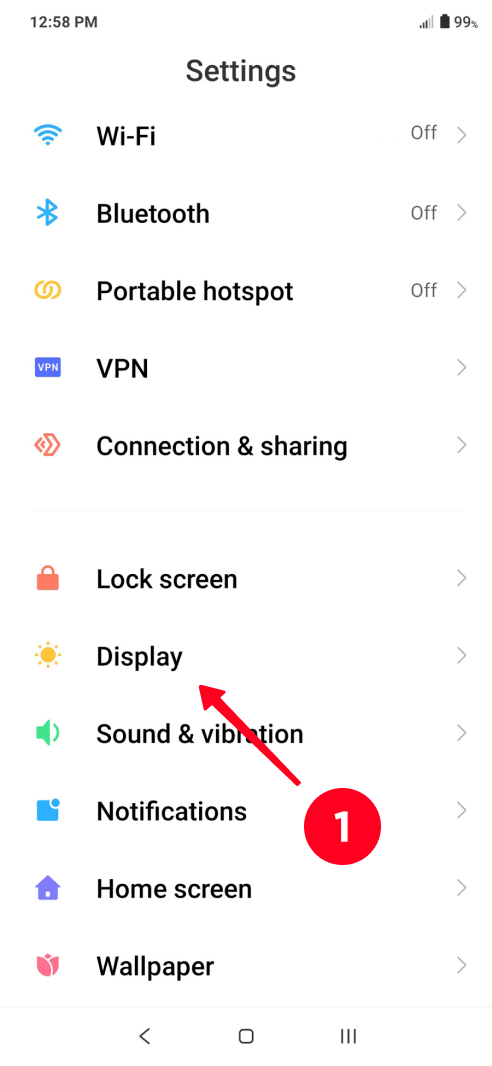
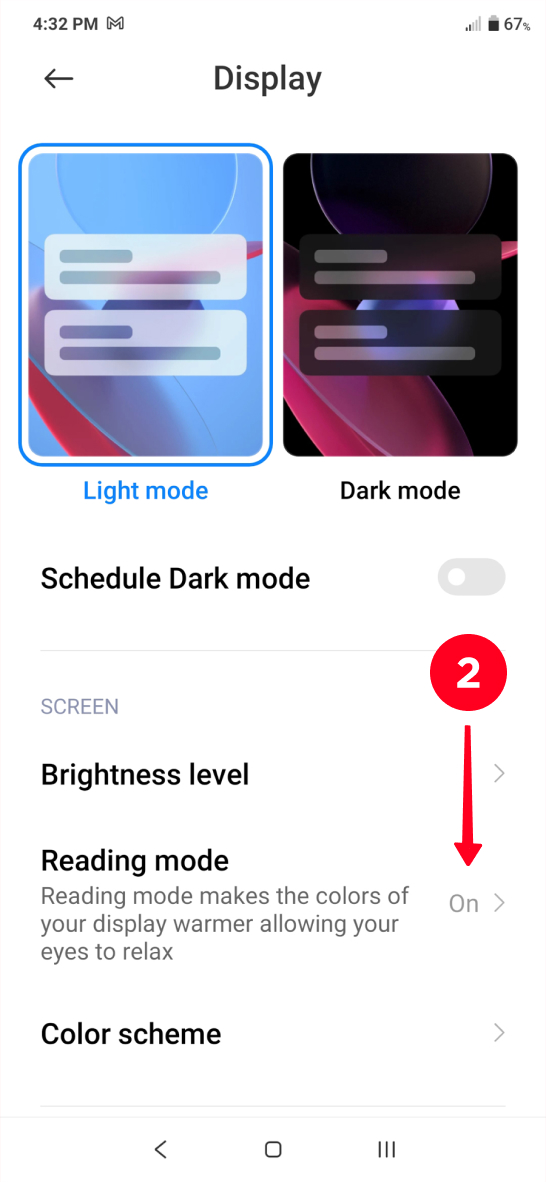
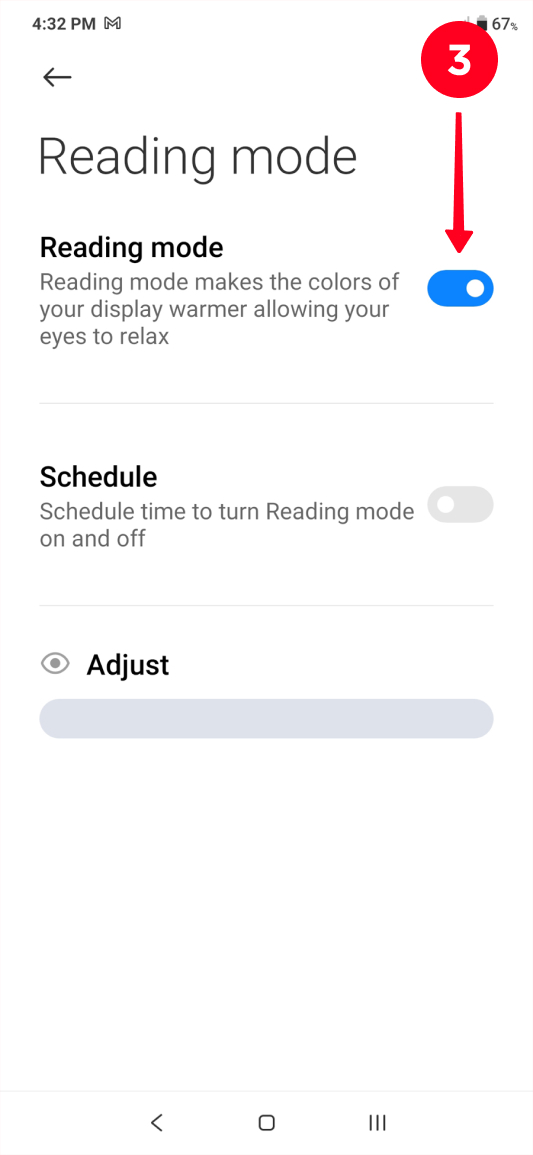
Jika Anda pergi ke App Store atau Play Market, Anda akan menemukan lebih dari 100 aplikasi yang dapat Anda gunakan untuk foto Instagram. Kami telah memeriksa yang paling populer dan siap memberi tahu Anda tentangnya. Ini adalah aplikasi kolase, dan di bawah Anda dapat melihat aplikasi pengeditan.
VSCO: Editor Foto & Video adalah tempat penyimpanan lebih dari 200 filter, tetapi lebih dari 10 tersedia dalam versi gratis. Namun, mereka adalah "satu ukuran untuk semua". Filter VSCO membantu mengedit foto Instagram yang membawanya ke level berikutnya, meningkatkan kelebihan dan menyembunyikan kekurangannya.
Bagi mereka yang suka menyeret matikan daripada menerapkan filter, panel pengaturan telah ditambahkan. Gunakan penyesuaian ini untuk mengubah eksposur, menambahkan grain, vibrancy, vignette, bekerja dengan pengurangan noise, dll. Selain itu, Anda dapat menyesuaikan penerapan intensitas setiap filter dengan mengklik lagi filter yang dipilih.
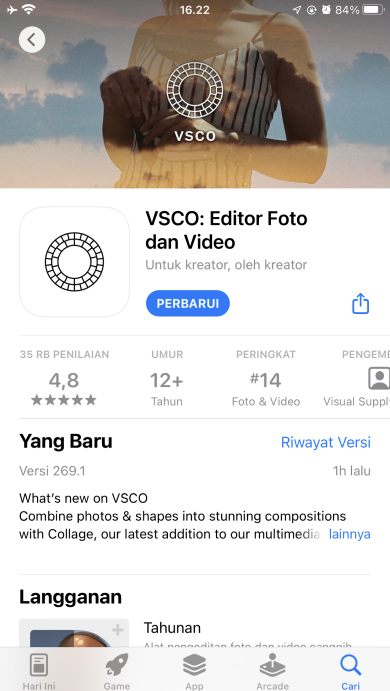
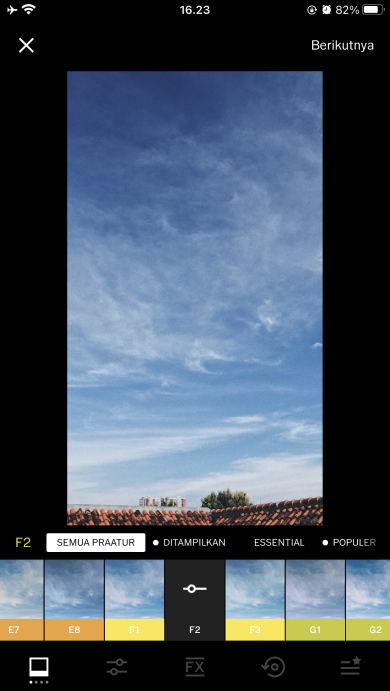
Penggemar editor foto VSCO membuat "Resep VSCO" khusus — prasetel siap pakai — di mana filter yang diinginkan dipilih dan pengaturan diubah. Yang harus dilakukan hanyalah mengatur parameter yang sama untuk foto Instagram Anda. Resep dapat ditemukan di Internet baik dalam akses gratis maupun berbayar.
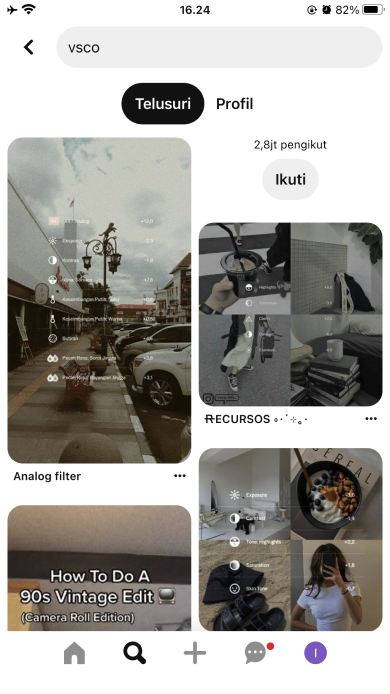
Kami harus mencatat bahwa VSCO bukan hanya aplikasi untuk mengedit foto Instagram, tetapi juga platform tempat pengguna membagikan karya mereka. Baca cara menautkan akun VSCO dan Instagram Anda.
Picsart mencakup seluruh rangkaian alat: dari berbagai efek dengan pengaturan kontras, kejelasan, dll. hingga kemampuan untuk membuat gambar nyata dari sebuah foto dengan menambahkan stiker dan gambar. Jika Anda ingin mengubah foto potret, maka bagian khusus "retouching" disertakan di sini dengan berbagai fungsi: menghaluskan, kerutan, cacat, memperbaiki wajah, warna rambut, memutihkan, warna mata, dll.
Ada juga platform untuk menerbitkan karya. Jadi Anda tidak hanya dapat mengedit foto untuk Instagram, tetapi juga berbagi pengalaman mengedit Anda dengan orang lain dan menariknya dari orang lain.
Kelemahan dari aplikasi ini adalah iklan pop-up yang terus-menerus pada paket gratis.
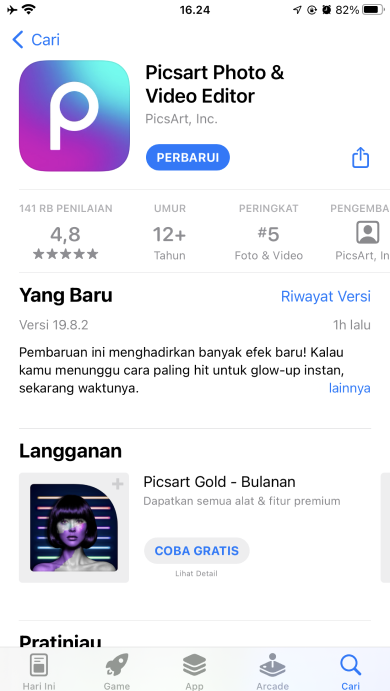
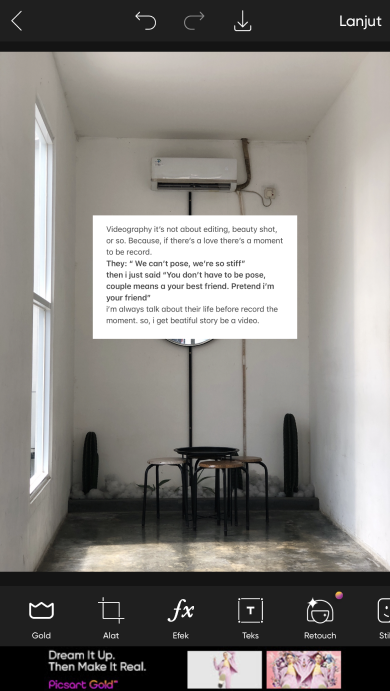
Adobe Lightroom: Photo Editor adalah versi seluler dari program komputer Adobe Photoshop Lightroom yang populer di kalangan fotografer profesional. Fungsionalitas aplikasi ini rumit dan ditujukan untuk pekerjaan mendetail dengan warna. Oleh karena itu, setiap "pemula" menanyakan pertanyaan "Bagaimana cara menggunakan Lightroom?".
Pada saat yang sama, pengaturan lanjutan memungkinkan Anda mengedit foto untuk Instagram dan membuatnya persis seperti yang Anda inginkan!
Ada fungsi yang sudah familiar — kontras, eksposur, saturasi, dll. — juga disajikan di sini. Selain itu, ada alat khusus yang dapat dipahami oleh mereka yang sudah memahami pemrosesan foto Instagram — chromatic aberration, koreksi distorsi.
Fitur Lightroom yang nyaman adalah pembuatan preset yang nantinya dapat diterapkan ke beberapa gambar sekaligus. Selain itu, kemampuan memproses file dalam format RAW menjaga kualitas gambar tetap tinggi.
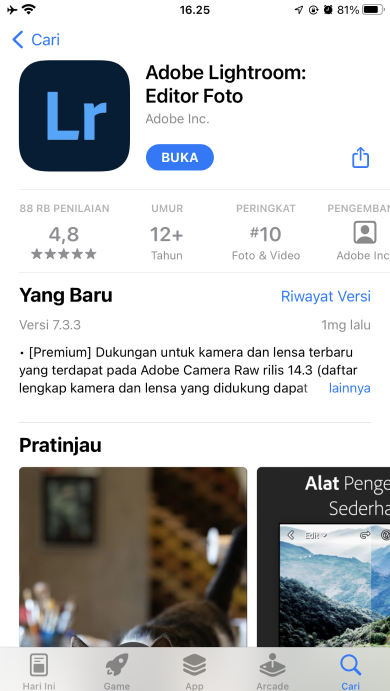
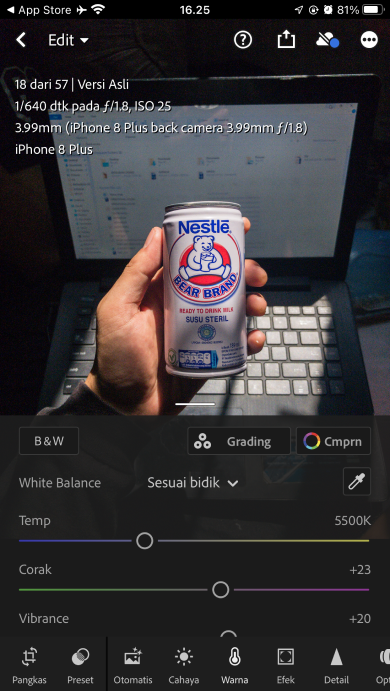
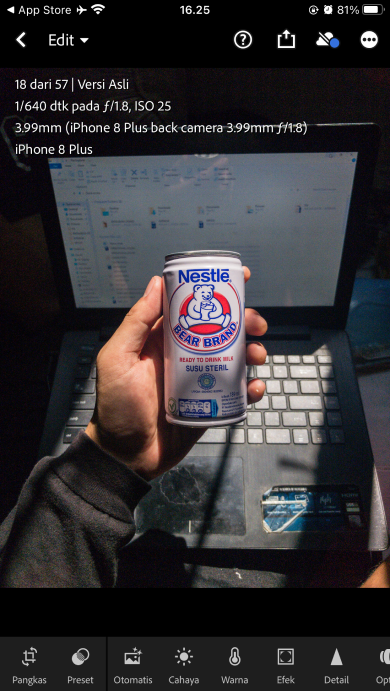
- Sebelum Anda mulai memproses gambar untuk profil IG Anda, ingatlah bahwa kualitasnya harus dapat diterima. Pengeditan bukanlah obat mujarab untuk kreasi fotografer yang tidak kompeten. Pengeditan mampu menutupi kekurangan pada foto, tetapi tidak memperbaikinya secara radikal.
- Bersikaplah terbuka untuk eksperimen. Melalui coba-coba, fitur-fitur baru dipelajari dan gambar yang diproses secara kualitatif dibuat. Bereksperimenlah untuk menemukan gaya dan desain Anda sendiri, dan kembangkan keterampilan mengedit foto. Semua ini akan membuat gambar Instagram Anda terlihat bagus!
- Jangan hapus foto aslinya, agar nantinya Anda dapat melakukan perubahan atau mengedit file ini secara berbeda.
Kiat dasar ini akan membantu Anda memulai perjalanan Anda ke dunia pengeditan foto Instagram. Jangan takut untuk mencoba hal baru dan beralih dari preset standar untuk menemukan gaya Anda sendiri dalam mengedit foto.
Jika Anda ingin menjadi fotografer profesional dan menghasilkan uang dari pemotretan, Anda dapat memulainya di Instagram. Buat portofolio fotografi dan tambahkan ke bio Anda untuk mendapatkan klien pertama Anda.
Jangan lupakan kualitas fotonya. Karena bahkan seorang profesional pun tidak dapat membantu foto yang awalnya kecil dan berpiksel. Ketahui ukuran yang tepat untuk Instagram Stories dan ukuran postingan.